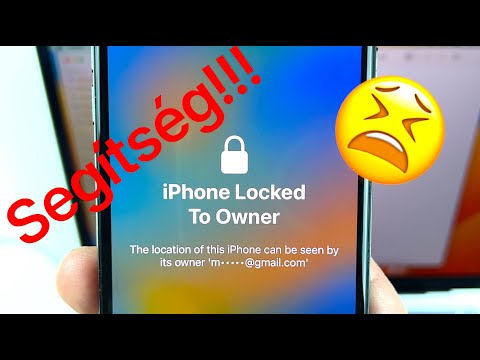Szeretett volna valaha automatizálni az operációs rendszerben végzett műveleteket? Szeretett volna olyan programot írni, amely létrehozhat egy fájlt, és átmásolhatja azt egy adott könyvtárba? Gondolt már arra, hogy ezeket a feladatokat az Ubuntu BASH Shell használatával tudja elvégezni? Ha igen, akkor ez a cikk az Ön számára!
Lépések

1. lépés: Indítsa el a terminált
A terminált megnyithatja a műszerfal megnyitásával, és név szerinti kereséssel. Megnyithatja a Ctrl+Alt+T billentyűparancsokkal is.

2. lépés: Indítsa el a vi/vim szerkesztőt
A Vim egy ingyenes és népszerű szövegszerkesztő, amely a parancssori felületet használja. Ha jelenleg nincs telepítve a Vim, ezt egyszerűen megteheti, ha beírja ezt a parancsot a terminálba: sudo apt-get install vim.

3. lépés. Írja be a vim ListDir.sh parancsot, és nyomja meg az. Enter billentyűt
Miután belépett a szerkesztőbe, írja be az "I" vagy az "i" -t. Ez lehetővé teszi a shell parancsfájl beszúrását/beírását.

4. lépés. Írja be a következő kódot:
#!/bin/bash. Ezt a Ügy vonal.

5. lépés. Írja be a kódot az ábrán látható módon
Az első sor (echo "Welcome") a "Welcome" sort nyomtatja a terminálba. Az echo az adott szöveg és egy új sor visszaadására szolgál. A második sor (ls) felsorolja a könyvtár tartalmát. Az ls a lista rövidítése. Az utolsó sor (egy másik visszhang utasítás) visszaadja a szöveget Ezzel befejeződik a könyvtárak listája.

6. lépés Kilépés a vimből
Gépelje be a következő billentyűkombinációkat, Esc +: + wq a szerkesztő elhagyásához. Ez írja be a fájl módosításait, és visszakerül a terminálba. Mentse a fájlt ListDir.sh néven

7. lépés. Módosítsa a hozzáférési engedélyeket
Írja be a következő parancsot: chmod +x ListDir.sh. A chmod olyan parancs, amelyet a Unixhoz hasonló operációs rendszerekben használnak a fájlok hozzáférési jogosultságainak megváltoztatására.

8. lépés. Futtassa a parancsfájlt
Írja be a./ListDir.sh parancsot a szkript futtatásához. Meg kell kapnia a könyvtárak listáját és az üzenetet a fenti képen látható módon.
Tippek
- Alapértelmezés szerint a vim nincs telepítve.
- A vim használatával szerkesztheti a shell parancsfájljait.
- Adja meg jelszavát, és hagyja, hogy az Ubuntu varázsoljon.
- A telepítés befejezése után adja ki a parancsot.
Figyelmeztetések
- Kezdetben helyezze el a shell parancsfájlokat a saját könyvtárába, amikor elkezdi a shell script útját. Ha kényelmes, helyezze őket a kívánt címtárrendszerbe.
- Győződjön meg arról, hogy a létrehozott fájlok ne tartózkodjanak a / = gyökér fájlrendszer rendszerkönyvtáraiban.